
Michael Fisher
52
5682
282
Zawsze potrzebujesz kalendarza. Pokażemy, jak bezpłatnie utworzyć własny szablon niestandardowy za pomocą programu Microsoft Excel. Jak szybko utworzyć niestandardowy szablon Excela, aby zaoszczędzić czas. Jak szybko utworzyć niestandardowy szablon Excela, aby zaoszczędzić czas. Szablony Excela są niezwykle przydatne - mogą pomóc w utrzymaniu finansów aby zarządzać projektem i organizować swoje życie. Pokażemy Ci, jak utworzyć własny szablon niestandardowy. .
Microsoft Excel ułatwia automatyzację wielu unikalnych zadań formatowania. Za pomocą programu Excel możesz zarządzać budżetem i finansami 15 Szablony arkuszy kalkulacyjnych Excel do zarządzania finansami 15 Szablony arkuszy kalkulacyjnych Excel do zarządzania finansami Zawsze miej na uwadze swoją kondycję finansową. Te bezpłatne szablony arkuszy kalkulacyjnych Excel to narzędzia potrzebne do zarządzania pieniędzmi. lub możesz utworzyć automatycznie aktualizowany harmonogram pracy Wskazówki i szablony dotyczące tworzenia harmonogramu pracy w programie Excel Wskazówki i szablony dotyczące tworzenia harmonogramu pracy w programie Excel Tworzenie harmonogramu pracy nie jest łatwe. Excel może pomóc Ci dopasować się do godzin wszystkich osób, spełnić minimum i zapewnić radość zespołowi. Pokażemy Ci, jak i dostarczamy Ci świetne szablony. . Niezależnie od rodzaju tworzonego arkusza kalkulacyjnego, należy zawsze pamiętać o tych wskazówkach dotyczących drukowania w programie Excel 7 Porad dotyczących drukowania w programie Excel: Jak wydrukować arkusz kalkulacyjny krok po kroku 7 Porady dotyczące drukowania w programie Excel: Jak wydrukować arkusz kalkulacyjny krok po kroku Czy masz problemy z drukowaniem z Microsoft Excel? Ten przewodnik pokaże Ci, jak doskonale wydrukować arkusz kalkulacyjny Excel. .
Tutaj pokazuję, aby zrobić szablon kalendarza w programie Excel.
Utwórz szablon kalendarza w programie Excel: samouczek krok po kroku
Poniższy arkusz kalendarza to szablon programu Excel Szablon programu Excel na każdą okazję Szablon programu Excel na każdą okazję Pomiń stromą krzywą uczenia się i posortuj swoje życie dzięki mocy szablonów Excel. Zebraliśmy wybór szablonów automatycznych aktualizacji do śledzenia budżetów, zarządzania projektami i nie tylko. które możesz otwierać i drukować co miesiąc.
Masz możliwość pozostawienia go pustego, a automatycznie zaktualizuje się do właściwego miesiąca - wystarczy wydrukować i wypełnić dni. Możesz też użyć kilku ostatnich technik opisanych na końcu tego artykułu, aby wypełnić arkusz dniami przed wydrukowaniem. Wymaga trochę dodatkowej pracy, ale wygląda bardzo fajnie.
Krok # 1 - Utwórz nagłówek i tytuł
Pierwszą rzeczą, którą musisz zrobić, to utworzyć nagłówek dnia tygodnia oraz tytuł miesiąca. W tym kroku zademonstrujemy funkcję scalania i dopasowania, a także sposób ustawiania szerokości wielu kolumn jednocześnie.
Dni powszednie
Najpierw wpisz dni tygodnia z rzędu u góry, ale zostaw jeden pusty wiersz tytułu. Pamiętaj, że możesz także skorzystać z funkcji automatycznego wypełniania programu Excel Jak korzystać z funkcji Flash Fill programu Excel i funkcji Auto Fill do automatyzacji wprowadzania danych Jak korzystać z funkcji Flash Fill programu Excel i funkcji Auto Fill do automatyzacji wprowadzania danych Gdy regularnie tworzysz arkusze kalkulacyjne Excel i wypełniasz je danymi, masz wiedzieć o Auto Fill i Flash Fill. Pozwól nam pokazać, co robią te funkcje i jak mogą ci pomóc. aby wypełnić dla ciebie dni tygodnia. Po prostu wpisz poniedziałek, następnie przeciągnij komórkę za jej prawy dolny róg w poprzek komórek po prawej stronie.
Sformatuj tekst około 12 punktów i pogrubiony. Zauważysz, że niektóre dni tygodnia wykraczają poza limit kolumny.
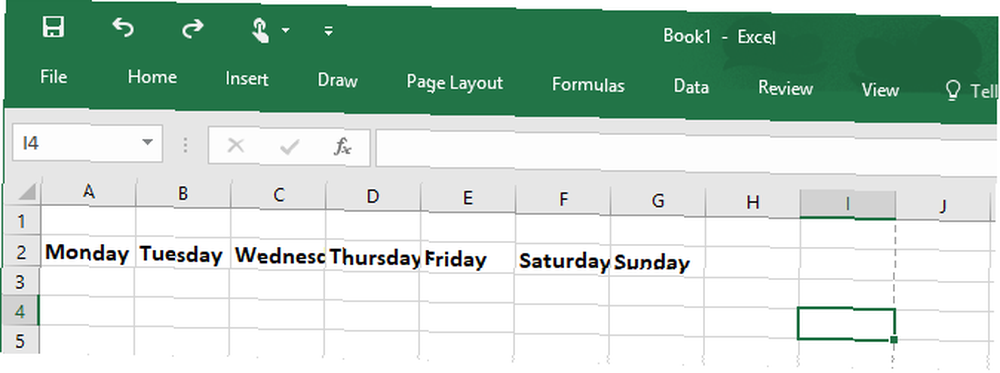
Aby to naprawić, po prostu zaznacz wpisane dni tygodnia i przejdź do Dom tab i poniżej Komórki Wybierz Format> Szerokość kolumny… i ustaw szerokość na około 15 do 20.

Miesiąc
Teraz, gdy nagłówek dnia tygodnia jest ładnie sformatowany, nadszedł czas, aby dodać bieżący miesiąc na górze arkusza kalendarza. Chociaż możesz po prostu ręcznie wpisać miesiąc na górze arkusza, nie byłoby to zbyt wydajne, ponieważ musiałbyś go zmieniać za każdym razem, gdy chcesz wydrukować nowy arkusz kalendarza. Bardziej sensowne jest utworzenie szablonu kalendarza programu Excel, który będzie wiedział, jaki jest miesiąc i zmieni tytuł miesiąca.
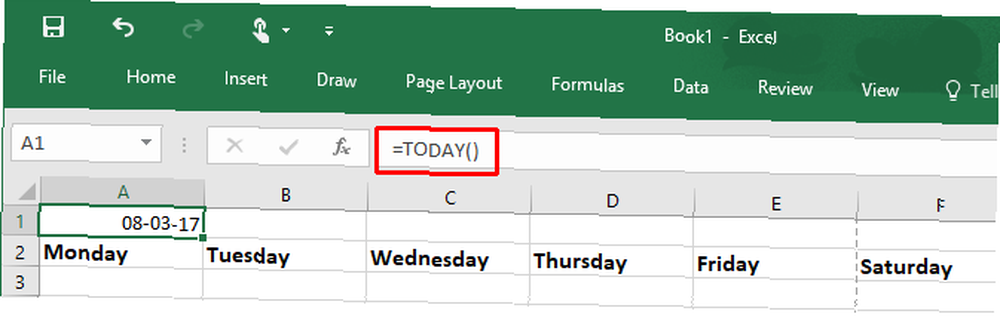
Robisz to, wybierając dowolną komórkę powyżej dni powszednich i wpisując formułę, “= DZIŚ ()“, co mówi Excelowi, że chcesz mieć dzisiejszą datę w tym polu. Po wykonaniu tej czynności zauważysz, że nie przypomina miesiąca i jest źle sformatowany.
Najpierw sformatuj tytuł czcionką około 20 do 22 i pogrubioną czcionką. Następnie wejdź do Strona główna> Format> Formatuj komórki… , Wybierz Data i wybierz format tytułu miesiąca.
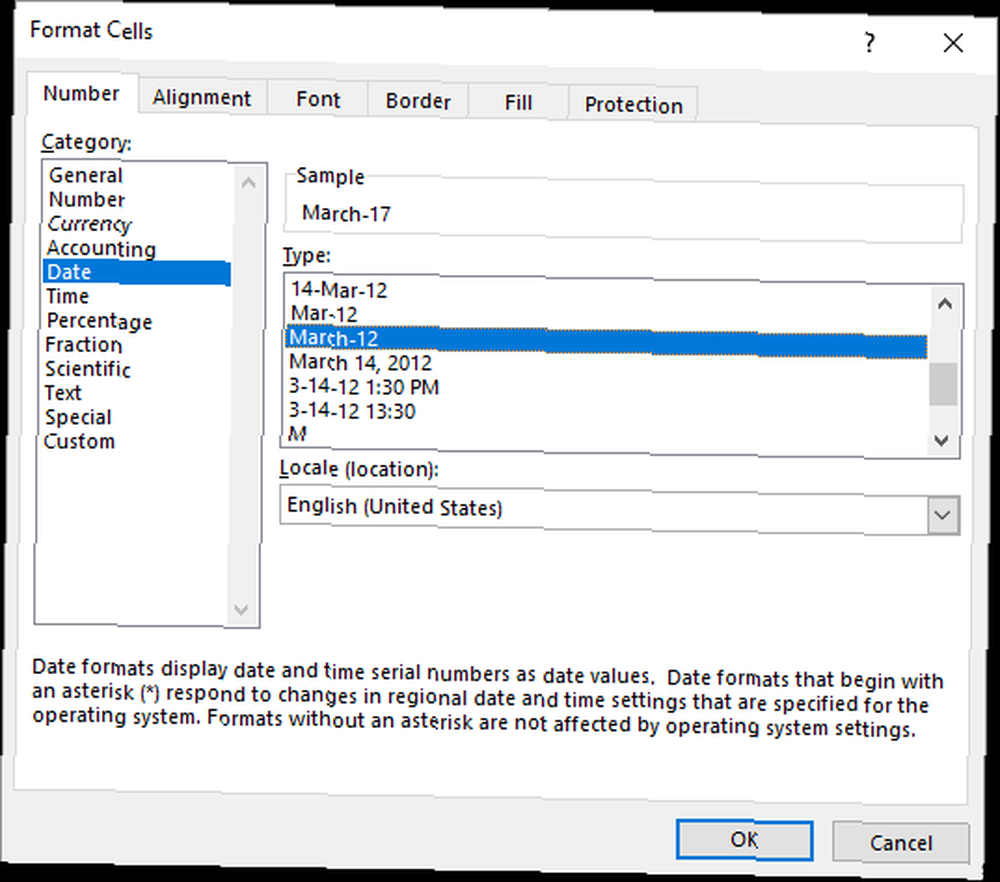
Po prawidłowym sformatowaniu tytułu nadal zauważysz, że nie jest on odpowiednio wyśrodkowany i istnieje tylko w jednej komórce u góry arkusza kalkulacyjnego. Innymi słowy, wygląda dziwnie.
Aby to naprawić, zaznacz wszystkie komórki powyżej nagłówka dnia tygodnia (w tym tę, w której jest wyświetlany miesiąc) i kliknij przycisk Scal i wyśrodkuj przycisk.
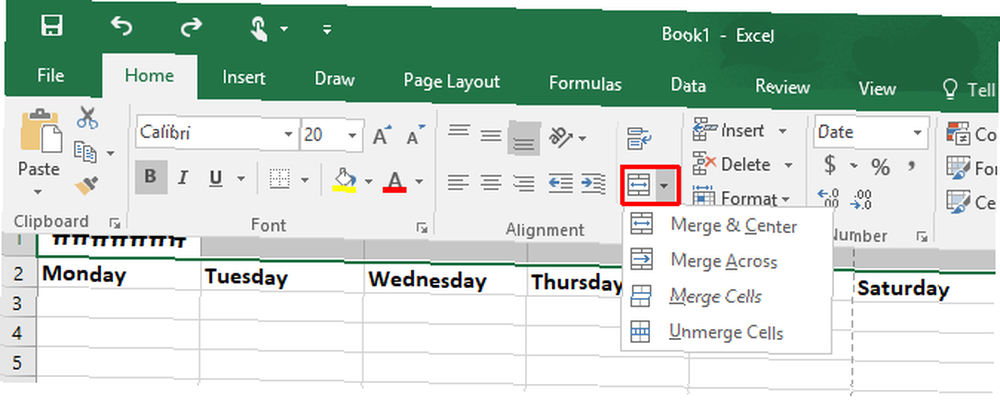
Kliknięcie Scal i wyśrodkuj zamienia wszystkie podświetlone komórki w jedną komórkę zbiorczą, a następnie wyśrodkowuje tytuł na środku podświetlonego regionu. Teraz masz ładnie sformatowany, automatyczny nagłówek kalendarza.
Krok # 2 - Utwórz dni kalendarzowe
Następnym krokiem do stworzenia szablonu kalendarza w programie Excel jest ponowne użycie Scal i wyśrodkuj , ale tym razem scalisz kilka pustych komórek, aby utworzyć jedną większą komórkę, która reprezentuje jeden dzień. Na tym etapie zbudujesz treść szablonu kalendarza, ale jest to również najłatwiejszy krok.
Pole jednodniowe
Najpierw zaznacz około 5 lub 6 komórek i kliknij Scal i wyśrodkuj przycisk. Dzięki temu jedna komórka będzie miała idealny rozmiar na jeden dzień w kalendarzu.
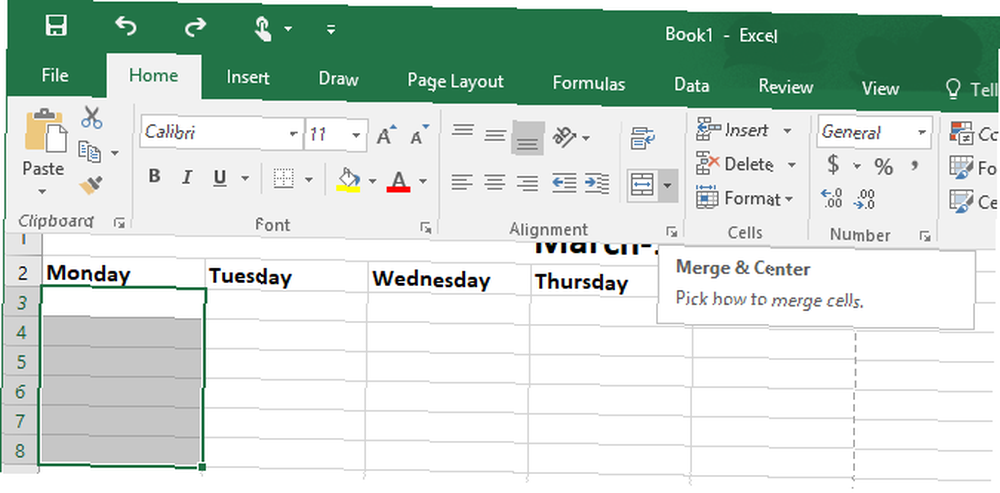
Następnie, gdy ta duża komórka jest podświetlona, skopiuj ją (CTRL + C lub Edycja> Kopiuj) i wklej go w pozostałe dni (lub po prostu przeciągnij prawy dolny róg pola w prawo). Spowoduje to zduplikowanie Twojego pudełka na każdy dzień tygodnia. Zrób to dla pięciu rzędów.
Twój kalendarz powinien teraz wyglądać następująco:
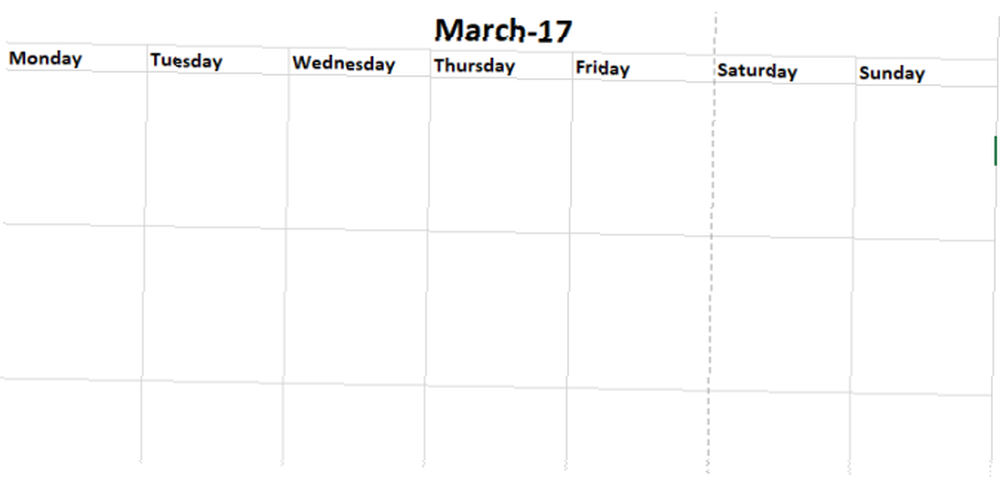
Nadal wygląda na boso dla właściwego kalendarza. Czas dodać linie siatki.
Formatowanie siatki
Podświetl cały kalendarz, kliknij narzędzie siatki w Dom kartę i wybierz Wszystkie granice tak, że każda linia siatki pokazuje - zasadniczo “rysunek” dla ciebie swój kalendarz.
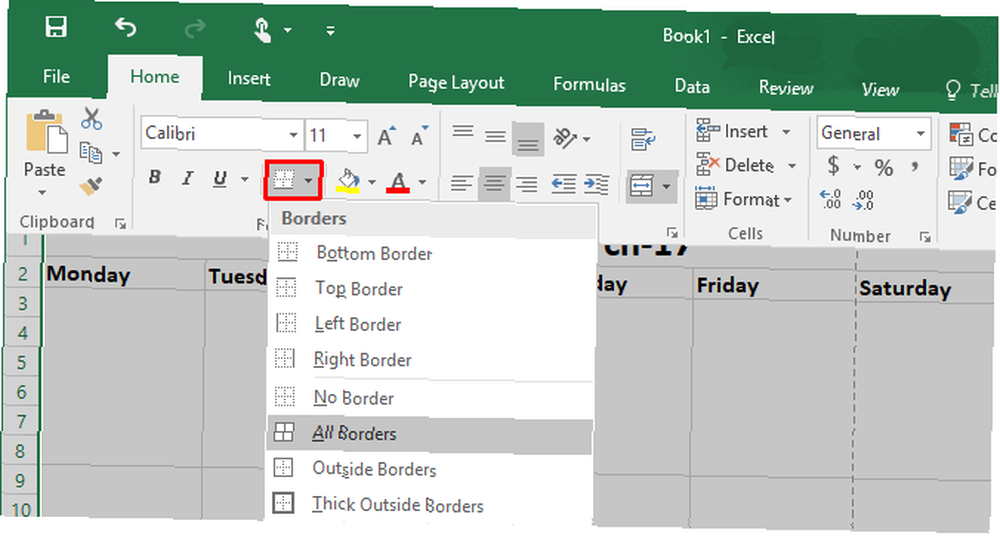
Na koniec możesz albo pozostawić szablon bez zmian (abyś mógł pisać w dniach) i przejść do kroku 3, albo możesz dodać w dniach za pomocą programu Excel.
Zamiast pisać i ręcznie pisać “1” do “30”, możesz zaoszczędzić dużo czasu, korzystając z funkcji automatycznego wypełniania programu Excel. Wpisz “1” przez pierwszy miesiąc i “2)” po drugie, a następnie zaznacz obie komórki i przeciągnij je przez resztę komórek w tym tygodniu w prawym dolnym rogu. Powtarzaj to co tydzień.
Alternatywnie, jeśli pierwszy dzień miesiąca przypada w poniedziałek, wprowadź “1” do pierwszego poniedziałkowego pola (i oczywiście ładnie sformatuj go w 14 punktach, pogrubiony, wyrównany w prawym górnym rogu). Następnie we wtorek napiszesz “=” następnie kliknij dzień przed nim (A1) i wpisz “+1”.
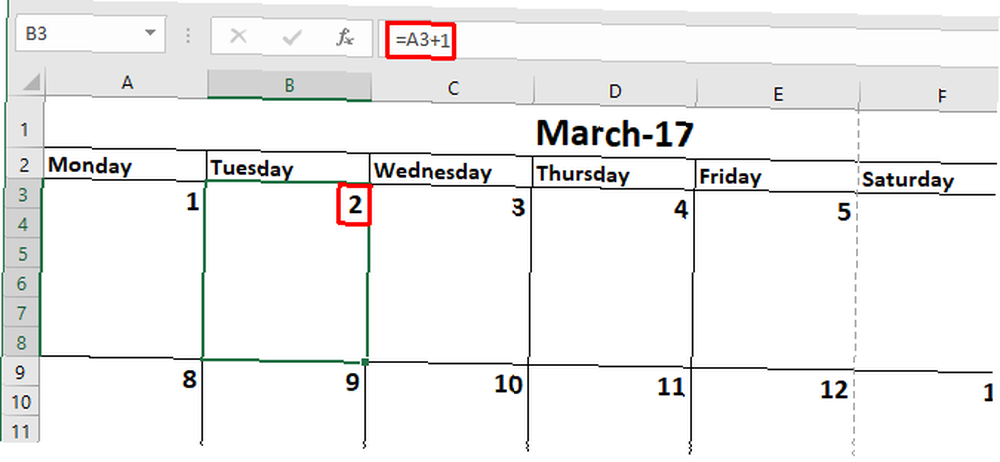
Po zakończeniu zaznacz pole, w którym wpisałeś tę formułę, i przeciągnij ją przez cały tydzień; to poprawnie wypełni wszystkie dni tygodnia. Następnie zrób to samo w następny poniedziałek, ale kliknij poprzednią niedzielę i dodaj 1.
Po zakończeniu przeciągnij to pole w dół co tydzień, aby każdy poniedziałek miał tę samą formułę (dodając 1 do poprzedniej niedzieli). Przeciągnij formułę z poprzedniego wtorku również na cały miesiąc, a następnie przeciągnij z wtorku na każdy tydzień. Chociaż może to zabrzmieć myląco, gdy spróbujesz, przekonasz się, że wypełnienie dni wymaga tylko kilku kliknięć i mniej niż 5 minut.
Krok # 3 - Drukowanie szablonu kalendarza
Wreszcie, możesz wydrukować swój kalendarz na ładnym czystym papierze, abyś mógł go przymocować do ściany. W tym momencie Twój kalendarz powinien wyglądać następująco.
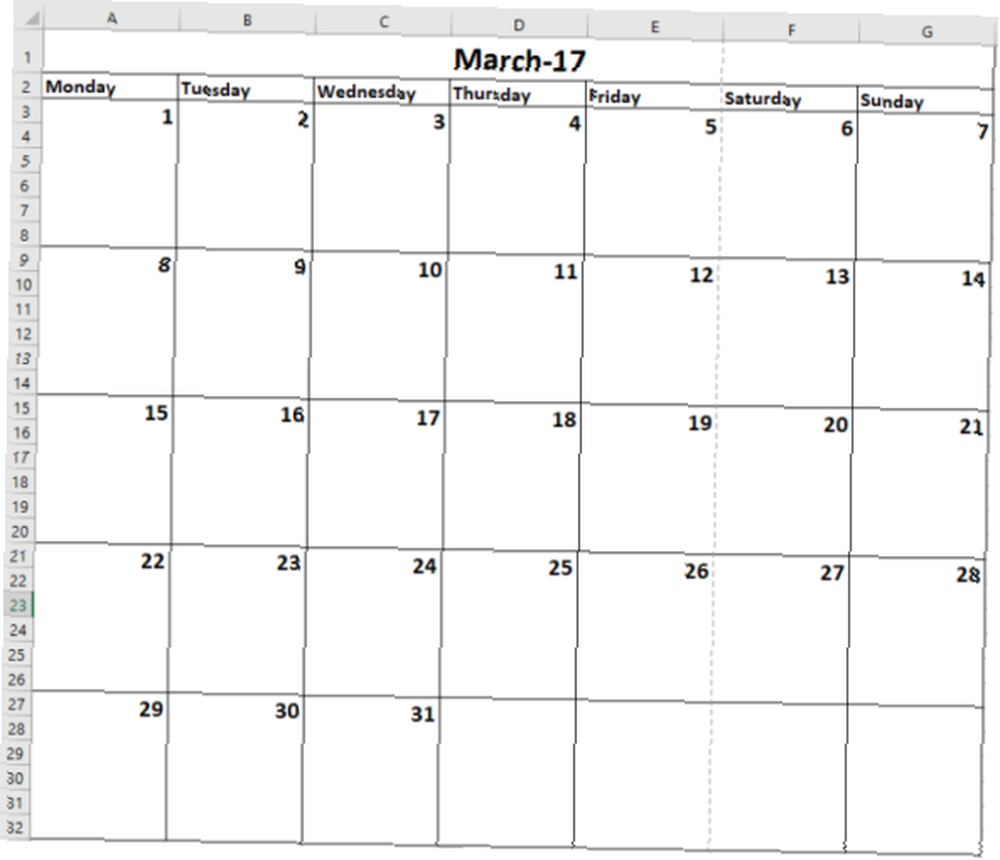
Chociaż wygląda to absolutnie fantastycznie w arkuszu Excela, nie zostanie wydrukowany poprawnie, ponieważ krawędź szablonu kalendarza wykracza poza stronę do wydrukowania, jak wskazuje przerywana linia pionowa. Oznacza to, że skończysz z częściami na dwóch stronach.
Aby to naprawić, przejdź do Układ strony i wydobyć Ustawienia strony klikając na małą strzałkę w prawym dolnym rogu.
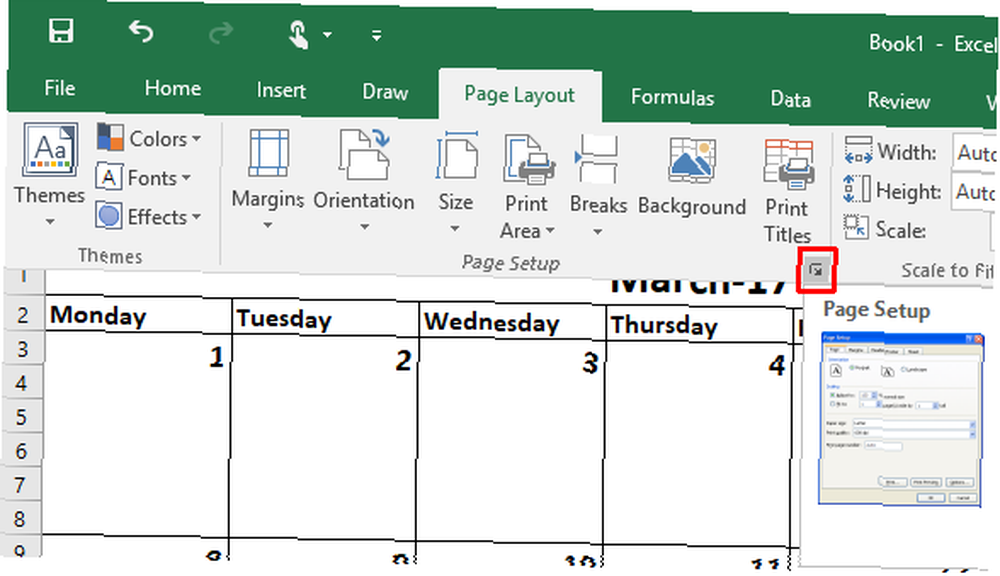
Upewnij się, że Ustawienia strony jest skonfigurowany jak pokazano tutaj.
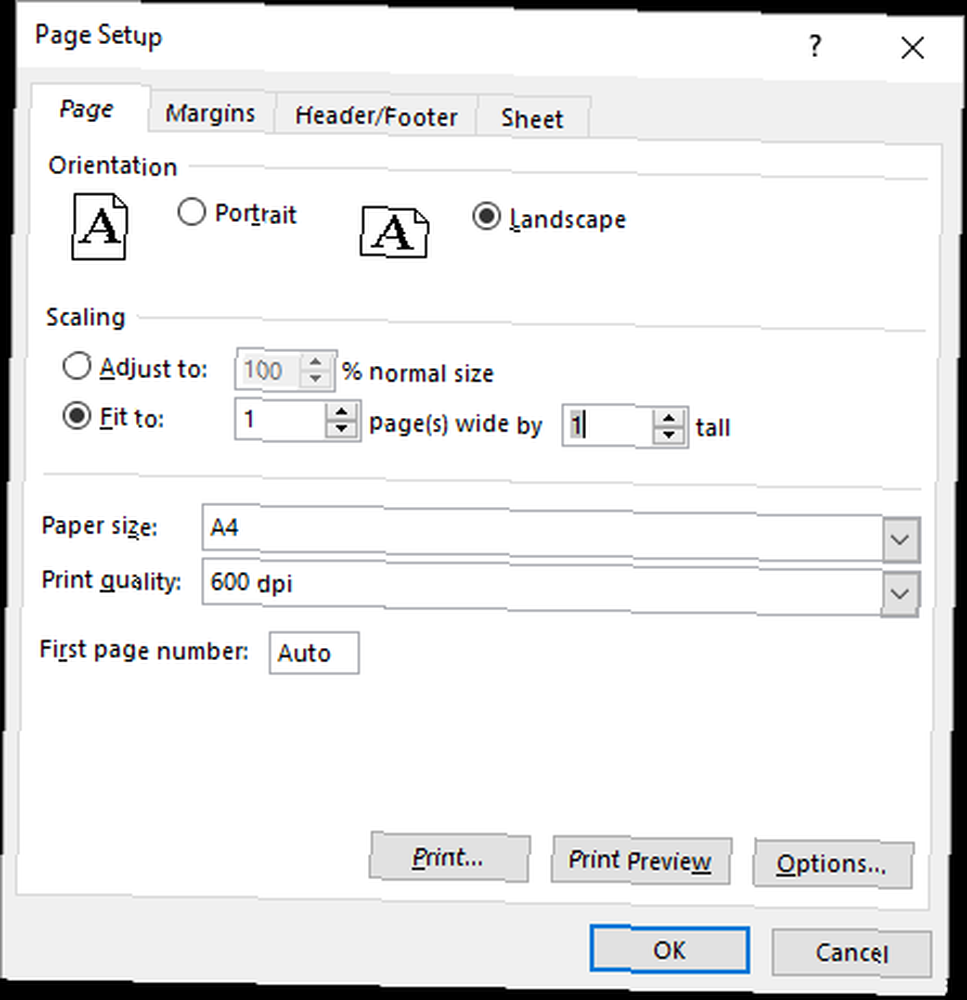
Ustaw format dla Krajobraz, i dopasuj cały kalendarz do 1 strona szerokości i 1 strona wysokości. Kliknij dobrze, a po wykonaniu podglądu wydruku okaże się, że szablon kalendarza jest sformatowany na jednym arkuszu i gotowy do drukowania Jak wydrukować arkusz kalkulacyjny Excel na jednej stronie Jak wydrukować arkusz kalkulacyjny Excel na jednej stronie Pięknie spreparowany arkusz kalkulacyjny traci wszystko jego atrakcyjność jest wydrukowana na dziewięciu arkuszach papieru, z których połowa jest pusta. Pokazujemy, jak ładnie uzyskać wszystko na jednej stronie. !
W następnym miesiącu po prostu otwórz ten sam plik Excela (miesiąc będzie już poprawny), ponownie numeruj dni i kliknij Drukuj - to takie proste!
Twój niestandardowy szablon kalendarza Gotowe
I oto masz, własny szablon kalendarza, którego możesz używać wielokrotnie. Jeśli potrzebujesz szybszego rozwiązania, możesz również sprawdzić te szablony kalendarza pakietu Microsoft Office Najlepsze bezpłatne szablony kalendarza pakietu Microsoft Office zapewniające dobrą organizację Najlepsze bezpłatne szablony kalendarza pakietu Microsoft Office zapewniające dobrą organizację Niezależnie od tego, czy potrzebujesz kalendarza tygodniowego, miesięcznego czy rocznego, te bezpłatne szablony kalendarzy do wydrukowania dla pakietu Microsoft Office mogą pomóc utrzymać porządek w tym roku. a także te witryny z darmowymi szablonami kalendarzy do wydrukowania Ponad 10 witryn, aby znaleźć idealny darmowy szablon kalendarza do wydrukowania przez cały rok Ponad 10 witryn, aby znaleźć idealny darmowy szablon kalendarza do wydrukowania przez cały rok Nigdy nie możesz mieć wystarczającej ilości przypomnień, że twoje najcenniejsze zasoby osobiste jest ograniczony. Nasz wybór kalendarzy tygodniowych, miesięcznych i rocznych do wydruku pomoże Ci mądrze zarządzać czasem. .
Czy masz jakieś sztuczki, które mogą ułatwić tworzenie kalendarza w programie Excel? Jakie unikalne projekty stworzyłeś w Excelu? Podziel się swoimi doświadczeniami w sekcji komentarzy poniżej.











